Виндовс апликације не могу да се повежу на интернет
Да ли сте икада наишли на ситуацију на свом Виндовс 10 рачунару у којој апликације из Виндовс продавнице(Windows Store) не могу да се повежу на интернет, али апликације за десктоп могу? Ово је уобичајена ситуација која ће се врло вероватно догодити након промене мрежног хардвера или ажурирања драјвера. У овом посту покушали смо да покријемо неколико могућих решења за овај проблем. Као што сам споменуо, овај проблем мора да има везе са мрежним адаптером, али је мало вероватно да је ваш хардвер неисправан. Тако да можете лако изаћи из ове ситуације користећи следеће исправке.
Апликације из Виндовс продавнице(Store Apps) се не повезују на интернет
Ако ваше апликације из Мицрософт Сторе(Microsoft Store) -а не могу да се повежу на Интернет(Internet) у оперативном систему Виндовс 11(Windows 11) или Виндовс 10(Windows 10) , испробајте следеће предлоге:
- Промените интернет везу
- Покрените алатку за решавање проблема са апликацијама у Виндовс продавници(Run Windows Store Apps Troubleshooter)
- Покрените алатку за решавање проблема са интернет везом(Run Internet Connection Troubleshooter)
- Ресетујте кеш Виндовс продавнице
- Користите Диал-Уп везу?
- Ресетујте Виндовс утичнице
- Извршите ресетовање мреже.
Погледајмо ове методе детаљно.
1] Промените интернет везу
Ако користите ВиФи(WiFi) везу, пређите на кабловску Етхернет(Ethernet) везу – или обрнуто, и погледајте да ли ће због тога проблем нестати. Ако ово реши ваш проблем, прилично је јасно да је проблем са интернет везом. Покушајте да контактирате свог ИСП-(ISP) а и обавестите их о томе.
2] Покрените алатку за решавање проблема са апликацијама у Виндовс продавници(Run Windows Store Apps Troubleshooter)
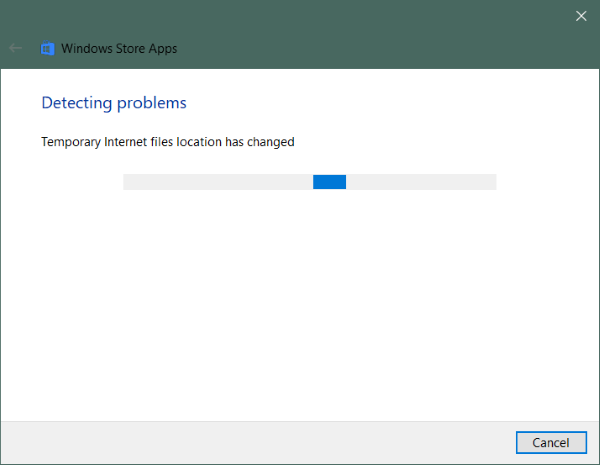
Ако апликације из Виндовс продавнице(Windows Store Apps) нису у могућности да се повежу на интернет, то ће можда морати да уради нешто са самим апликацијама. Можете покушати да покренете алатку за решавање проблема са апликацијама у Виндовс продавници(Windows Store Apps Troubleshooter) да бисте решили све уобичајене грешке и проблеме.
Да бисте покренули алатку за решавање проблема:
- Отворите Подешавања.(Settings.)
- Идите на Ажурирање и безбедност(Update & Security ) и отворите Решавање проблема(Troubleshoot) из левог менија.
- Померите се до дна да бисте пронашли апликације из Виндовс продавнице(Windows Store Apps ) и кликните на њу.
- Кликните на Покрени алатку за решавање проблема.(Run the troubleshooter.)
Ово би требало да покрене алатку за решавање проблема и она ће почети да скенира ваш рачунар у потрази за било каквим проблемима са апликацијама из Виндовс продавнице(Windows Store Apps) . Пред крај, можете да решите све откривене проблеме из самог алата за решавање проблема.
2] Покрените алатку за решавање проблема са интернет везом(Run Internet Connection Troubleshooter)
Слично томе, можете користити алатку за решавање проблема са интернет везом да бисте потражили проблеме са интернет везом. Постоји велика могућност да погрешна интернет конфигурација узрокује овај проблем. Примените све исправке из алатке за решавање проблема и спремни сте.
4] Ресетујте кеш Виндовс продавнице
Брисањем кеша Виндовс продавнице(Windows Store Cache) неће се избрисати ниједна апликација или подешавања; то ће обрисати привремене податке и дати Виндовс продавници(Windows Store) нови почетак. Ово би вам такође могло помоћи да решите проблем о коме говоримо у овом посту. Веома је једноставно ресетовати кеш Виндовс продавнице.(reset the Windows Store Cache.)
5] Користите диал-уп везу?
Постоје извештаји да Диал-Уп веза није довољна ни за преузимање апликација из продавнице(Store) , или чак и ако се преузму, апликације не могу да се повежу и избаце поруку „ Нема везе “. (No connection)Можда ћете морати да промените на ВиФи(WiFi) или Етхернет(Ethernet) .
6] Ресетујте Виндовс утичнице
Винсоцк(Winsock) је техничка спецификација која дефинише како Виндовс(Windows) мрежни софтвер треба да приступа мрежним услугама, посебно TCP/IP . Виндовс(Windows) долази са Динамиц Линк Либрари(Dynamic Link Library) ( ДЛЛ(DLL) ) под називом винсоцк.длл(winsock.dll) која имплементира АПИ(API) и координира Виндовс(Windows) програме и TCP/IP везе. Али понекад се Виндовс Соцкетс(Windows Sockets) или Винсоцк(Winsock) могу оштетити због чега можда нећете моћи да се повежете на Интернет(Internet) . Стога ће можда морати да се поправи.
Да бисте ресетовали Винсоцк(Reset Winsock) у Виндовс(Windows) -у , отворите ЦМД(CMD) као администратор, откуцајте следеће и притисните Ентер:
netsh winsock reset
Ако користите ИПв4, откуцајте нетсх инт ипв4 ресет(netsh int ipv4 reset) и притисните Ентер(Enter) . Ако користите ИПв6(IPv6) , откуцајте нетсх инт ипв6 ресет(netsh int ipv6 reset) и притисните Ентер(Enter) . Ако желите да генеришете датотеку евиденције промена, додајте путању датотеке евиденције горњој команди, нпр. netsh winsock reset c:\winsocklog.txt . Мораћете поново да покренете рачунар.
Повезано(Related) : Неки програми или апликације се не повезују на интернет .
7] Извршите ресетовање мреже

Последње решење које нам преостаје је извођење комплетног мрежног ресетовања .
Отворите Подешавања,(Settings,) идите на Мрежа и Интернет(Network & Internet) и изаберите Ресетовање мреже(Network Reset) . Сада кликните на дугме Ресет сада(Reset Now) да бисте започели процес ресетовања. Запамтите да ће ово уклонити и поново инсталирати све мрежне адаптере са њиховим подразумеваним конфигурацијама. Ово ће обрисати све поставке проксија или ВПН(VPN) -а које сте можда конфигурисали.
Ово је било неколико могућих решења за ситуацију у којој Виндовс Сторе(Windows Store) апликације не могу да се повежу на интернет.
Hope something helps!
Повезано читање(Related read) : Едге & Сторе апликације се не повезују на Интернет, грешка 80072ЕФД(Edge & Store apps not connecting to Internet, Error 80072EFD) .
Related posts
Најбоље бесплатне Подцаст апликације за Виндовс рачунар
ПицсАрт нуди прилагођене налепнице и ексклузивно 3Д уређивање на Виндовс 10
Како омогућити или онемогућити функцију архивирања апликација у оперативном систему Виндовс 11/10
Дугме Додај у фаворите је засивљено у апликацији Фотографије
3 најбоље Реддит апликације за Виндовс 10 које су доступне у Виндовс продавници
Упс! Нисмо могли да сачувамо то - апликацију Виндовс фотографије
Апликација Цомплете Анатоми је достојно преузимање за Виндовс 11/10
Лако пријавите своје порезе помоћу апликације ТурбоТак за Виндовс 10
Поправка: Апликација Пхотосхоп Елементс пада на Виндовс рачунару
Како да се поново региструјете или поново инсталирате Мицрософт Сторе апликације у оперативном систему Виндовс 11/10
Како прегледати ХЕИЦ и ХЕВЦ датотеке у апликацији Фотографије у оперативном систему Виндовс 11/10
Униграм је Телеграм клијент за Виндовс 10 ПЦ
Дајте нам минут, ажурирамо поруку апликације на Виндовс 11/10
Листа најбољих мобилних новчаника у Индији за плаћање на мрежи
Наведени корисник нема валидну грешку профила
Најбоље бесплатне апликације за бели шум за Виндовс 10
Едге и Сторе апликације се не повезују на Интернет - грешка 80072ЕФД
Како додати Хинглисх тастатуру на Виндовс 10 рачунар
Како да поправите грешку апликације Фотографије 0к80070020 на Виндовс 11/10
Промените температуру апликације Време са Целзијуса на Фаренхајт
